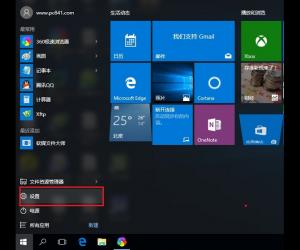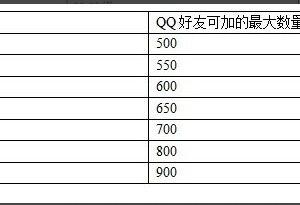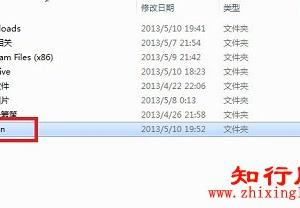b站怎么上传视频 b站上传本地视频方法教程
发布时间:2016-12-21 15:18:17作者:知识屋
b站怎么上传视频 b站上传本地视频方法教程。当你彻底爱上b站这个网站平台后,是不是想在该站投稿上传自己的视频呢?如果你想要和大家分享有趣的视频或资源,就来看看小编为大家带来的哔哩哔哩弹幕网上传本地视频方法吧!
1.先在B站搜索你投稿的视频(为防止重复),如果没有下一步。
点击主站右上方自己的头像,进入自己的主页(用户中心),点击右边的视频投稿
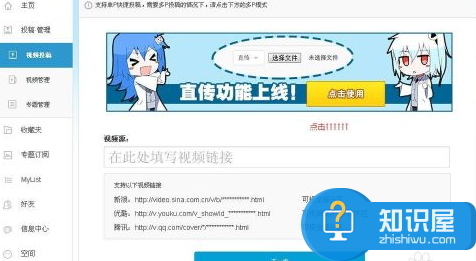
2.点击图片上的‘点击使用’进入下一步界面
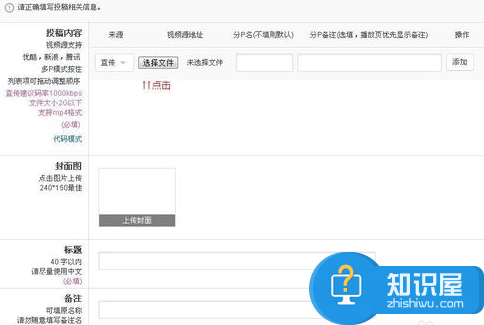
3.先看投稿内容,红字部分格外注意(直传建议码率1000Kbps,文件大小2G以下,支持mp4格式),填写分P名字和分P备注后点击选择视频(注意:上传视频时,是不能填写分P名字和分P备注的)选择视频及上传
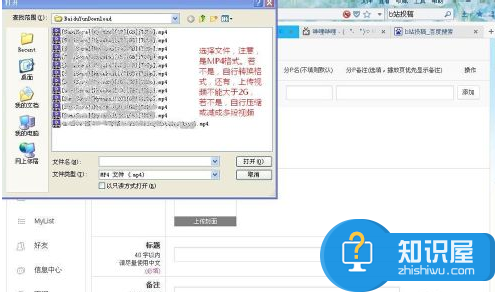
4.当上传着视频时,填写其他的内容吧(这比较省时间的步骤)点击上传封面,图片要和视频内容符合。
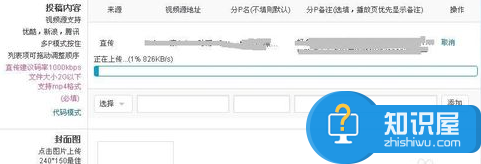

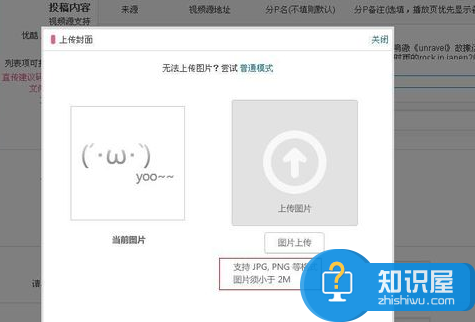
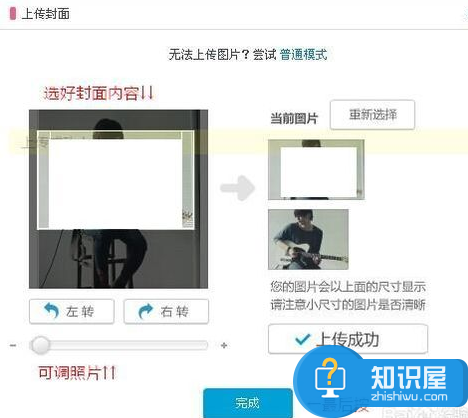
5.其他内容填写和注意事项如图
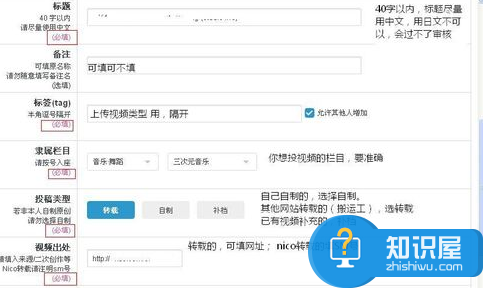
6.当视屏上传成功后,检查填写的内容无误后,最后点击最下方的成交
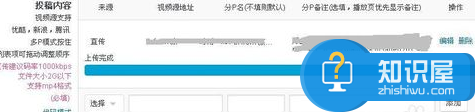
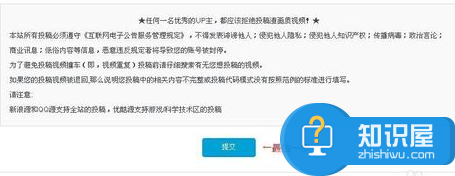
知识阅读
软件推荐
更多 >-
1
 一寸照片的尺寸是多少像素?一寸照片规格排版教程
一寸照片的尺寸是多少像素?一寸照片规格排版教程2016-05-30
-
2
新浪秒拍视频怎么下载?秒拍视频下载的方法教程
-
3
监控怎么安装?网络监控摄像头安装图文教程
-
4
电脑待机时间怎么设置 电脑没多久就进入待机状态
-
5
农行网银K宝密码忘了怎么办?农行网银K宝密码忘了的解决方法
-
6
手机淘宝怎么修改评价 手机淘宝修改评价方法
-
7
支付宝钱包、微信和手机QQ红包怎么用?为手机充话费、淘宝购物、买电影票
-
8
不认识的字怎么查,教你怎样查不认识的字
-
9
如何用QQ音乐下载歌到内存卡里面
-
10
2015年度哪款浏览器好用? 2015年上半年浏览器评测排行榜!